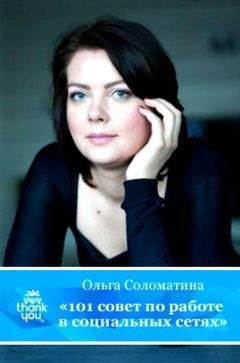Алексей Гультяев - Виртуальные машины: несколько компьютеров в одном
Рис. 2.64. Убедитесь, что разрешен компонент Virtual Machine Network Services
4. На вкладке Общие окна свойств протокола TCP/IP установите переключатель Использовать следующий IP-адрес (см. рис. 2.60) и в полях IP-адрес и Маска подсети введите соответственно значение IP-адреса и код маски.
5. Щелкните на кнопке OK на этой вкладке и на кнопке Закрыть в окне свойств сетевого подключения, чтобы введенные значения вступили в силу.
Подобным же образом (с учетом особенностей интерфейса гостевых ОС) настройте параметры протокола TCP/IP для каждой ВМ.
Настройка виртуальной машины для работы в Интернете
Возможны три варианта подключения ВМ к Интернету:
■ через последовательный порт COM1, сопоставленный СОМ-порту хост-компьютера, к которому подключен модем;
■ посредством подключения ВМ к хостовой ОС с параметром Shared Networking:
■ посредством включения ВМ в локальную сеть с хостовой ОС через адаптер Microsoft Loopback Adapter на основе использования службы ICS (Internet Connection Sharing — совместный доступ к Интернету). Разработчики Virtual PC рекомендуют использовать второй вариант, поэтому именно он рассмотрен далее.
Организация взаимодействия ВМ с Virtual PCПри подключении ВМ к хостовой ОС с параметром Shared Networking в качестве сетевого адаптера ВМ используется эмулятор устройства DEC 21140А 10/100 (см. табл. 2.3).
Эмулируемый адаптер может опознаваться гостевой ОС как адаптер (универсальный) Intel 21140-Based PCI Fast Ethernet.
Способ подключения хост-компьютера к Интернету в данном случае значения не имеет: это может быть как модемное соединение, так и подключение через физическую локальную сеть.
В такой виртуальной сети Virtual PC использует собственный DHCP-сервер, который назначает каждой подключенной ВМ динамический IP-адрес из диапазона 192.168.131.X, где X может принимать значение от 1 до 253 (рис. 2.65).
Рис. 2.65. Virtual PC действует как DHCP-сервер и назначает каждой подключенной ВМ динамический IP-адрес
Пользователь не может повлиять на распределение IP-адресов в виртуальной сети, поэтому если хостовая ОС использует IP-адрес из указанного диапазона, нужно изменить параметры хостовой ОС.
Кроме того, для соответствующего подключения ВМ в параметрах протокола TCP/IP необходимо указать, что IP-адрес назначается автоматически DHCP-сервером.
При использовании данного способа выхода в Интернет из ВМ требуется учитывать следующие ограничения:
■ в общем случае не рекомендуется применять коммутируемое подключение к Интернету из виртуальной машины, поскольку это может вызвать проблемы с его настройкой (такое подключение не может совместно использоваться ВМ, хостовой ОС и другими виртуальными машинами сети); некоторые сетевые приложения, требующие статического IP-адреса (например, программы для общения в чате), могут некорректно работать в cреде гостевой ОС;
■ пользователи, не являющиеся членами группы администраторов хостовой ОС, не могут отправлять и принимать команды ping, а также другие сообщения, использующие протокол ICMP (Internet Control Message Protocol).
Порядок подключения ВМ к ИнтернетуИтак, чтобы обеспечить доступ ВМ к сервисам и ресурсам Интернета, выполните следующее.
1. В окне консоли виртуальных машин выберите ВМ, для которой требуется обеспечить выход в Интернет, и щелкните на кнопке Settings.
2. Выберите категорию Networking и для первого адаптера (Adapter 1) выберите в списке вариант Shared Networking (NAT).
3. В панели управления гостевой ОС Откройте категорию Сетевые подключения и запустите мастер новых подключений.
Глава 3
Виртуальные машины VMware Workstation
До тех пор пока корпорация Microsoft не обратила свой взор на рынок виртуальных машин, компания VMware была на этом рынке безоговорочным лидером.
Однако и теперь еще рано говорить о том, что пакет Virtual PC 2004 «отодвинул» продукты от VMware на вторые роли. Они остаются весьма популярными среди пользователей по трем основным причинам: благодаря действительно удачным технологическим решениям, благодаря постоянному совершенствованию поддерживаемых продуктов и, самое главное, — благодаря поддержке самых разнообразных видов и версий операционных систем, причем как в качестве хостовых, так и в качестве гостевых.
Общая характеристика
В настоящее время семейство продуктов от VMware, предназначенных для создания виртуальных машин и управления ими, насчитывает несколько представителей:
■ VMware Workstation — приложение для «настольных» систем, обеспечивающее создание «обычных» виртуальных машин и управления ими. Потенциальные пользователи этого продукта — разработчики и тестеры программного обеспечения, преподаватели и другие IT-специалисты.
■ VMware АСЕ — приложение для «настольных» систем, обеспечивающее создание защищенных виртуальных машин (АСЕ означает Assured Computing Environment — защищенная вычислительная среда). Каждая ВМ, созданная с помощью VMware АСЕ, снабжается индивидуальными средствами администрирования и защиты от несанкционированного доступа. Основной контингент пользователей — сотрудники предприятий, для каждого из которых требуется создать собственную защищенную среду на общем для всех физическом компьютере.
■ VMware GSX Server — серверное приложение уровня предприятия, предназначенное для создания виртуальной инфраструктуры предприятия, тестирования распределенных приложений и т.п.
■ VMware ESX Server — серверное решение, предназначенное для создания инфраструктуры виртуальных хранилищ данных. Как и во второй главе книги, нас в первую очередь будет интересовать инструмент для создания «настольных» виртуальных машин, а именно VMware Workstation. Б книге представлена последняя на сегодняшний день коммерческая версия продукта — VMware Workstation 5.0. В то же время, на веб-сайте компании VMware можно получить для ознакомления бета-версию пакета VMware Workstation 5.5,
Особенности работы VMware Workstation
Каждая виртуальная машина, созданная с помощью VMware Workstation, представляет собой автономный компьютер с собственными аппаратными ресурсами, часть которых эмулируется программно, а часть «заимствуется» у хост-компьютера.
Параметры виртуального компьютера сохраняются в специальном конфигурационном VMX-файле (в текстовом формате). Этот файл (как и другие файлы, определяющие работу ВМ), при необходимости может быть перенесен на другой хост-компьютер с целью воспроизведения параметров виртуальной машины. Однако в составе VMware отсутствуют штатные средства подключения к консоли таких «чужих» ВМ. Для обхода этого ограничения можно использовать некоторые ухищрения, о которых рассказано в разделе «Создание и настройка виртуальной машины».
В отличие от Virtual PC, имя конфигурационного файла, созданного VMware, не совпадает с именем ВМ, а определяется типом гостевой ОС, указанным на этапе создания ВМ. Например, конфигурационные файлы всех ВМ с гостевой ОС Windows 98 называются Win98.vmx. То же самое относится к именам файлов виртуальных жестких дисков: для Windows 98 они все называются Windows 98.vmdk. По указанной причине (а также по некоторым другим соображениям) файлы каждой ВМ должны обязательно размещаться в отдельной папке.
Перечень ОС, которые могут быть установлены на виртуальные машины VMware в качестве гостевых, весьма обширен:
■ из семейства Windows: Windows 3.1x, Windows 95, Windows 98, Windows Me, Windows NT, Windows 2000, Windows XP, а также MS-DOS 6.22;
■ из семейства Linux: Mandrake Linux (версии с 8.0 по 9.2 включительно), Red Hat Linux (версии с 7.0 по 9.0 включительно), Red Hat Enterprise Linux (версии 2.1 и 3.0), Red Hat Linux Advanced Server 2.1, SuSE Linux (версии с 7.3 по 9.0 включительно), SuSE Linux Enterprise Server (7 и 8), Turbolinux 7, Turbolinux Workstation 8, Turbolinux Enterprise Server 8;
■ из семейства Novell NetWare: NetWare Server (версии 4.2, 5.1, 6.0, 6.5);
■ ОС FreeBSD (версии 4.0, 4.1. 4.2, 4.3, 4.4, 4.5, 4.6.2, 4.8 и 5.0).
В силу такой «разносторонности» пакета VMware его разработчикам не удалось оптимизировать стандартную конфигурацию ВМ для всех гостевых ОС. Поэтому для большинства из них после установки приходится выполнять дополнительную настройку ВМ (в частности, устанавливать вручную наиболее подходящие версии драйверов некоторых устройств). К счастью, в состав дистрибутива VMware Workstation входит файл справки install.chm, содержащий подробные сведения об особенностях установки всех перечисленных гостевых ОС.
Несколько забегая вперед, отметим, что указанный справочник можно открыть непосредственно из окна консоли VMware, выбран в меню Help (Справка) команду Guest Operating System Install Guide (Руководство по установке гостевых операционных систем).
В качестве хостовой ОС могут использоваться следующие операционные системы: